Če poskušate izbrisati OU ali predmet v imeniku Active Directory in se prikaže sporočilo o napaki »Nimate zadostnih pravic ali je predmet zaščiten pred nenamernim izbrisom«, nadaljujte z branjem spodaj. Napaka »Nimate dovolj privilegijev za brisanje tega predmeta ali pa je ta predmet zaščiten pred nenamernim izbrisom« se lahko pojavi v imeniku Active Directory iz naslednjih razlogov:
- Uporabnik AD, ki ga uporabljate za brisanje predmeta, nima dovolj dovoljenj za spreminjanje imenika Active Directory. (npr. ne pripada skupini »Skrbniki domene«.)
- Predmet, ki ga poskušate izbrisati (npr. OU, Skupina, Uporabnik), je zaščiten pred nenamernim izbrisom.
- Virus ali drug program je spremenil privzeta dovoljenja za predmet, ki ga poskušate izbrisati.
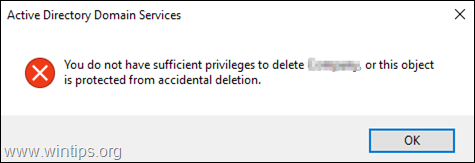
Kako popraviti: Nimate dovolj privilegijev za brisanje OU ali pa je predmet zaščiten pred nenamernim izbrisom v strežniku Active Directory Server 2008, 2012 in 2016.
1. metoda. Odstranite zaščito predmeta pred nenamernim izbrisom. *
* Pomembno: Prepričajte se, da je uporabnik AD, ki ga uporabljate za brisanje predmeta, član skupine Skrbniki domene.
1. Odprto Uporabniki in računalniki Active Directory
2. Od Ogled meni, kliknite Napredne funkcije.

3. Z desno tipko miške kliknite predmet, ki ga želite izbrisati, in izberite Lastnosti.

4. Počisti the Zaščitite predmet pred nenamernim izbrisom potrdite polje in kliknite V REDU. *
* Opomba: Če potrditveno polje že ni potrjeno, nadaljujte z metodo-2.
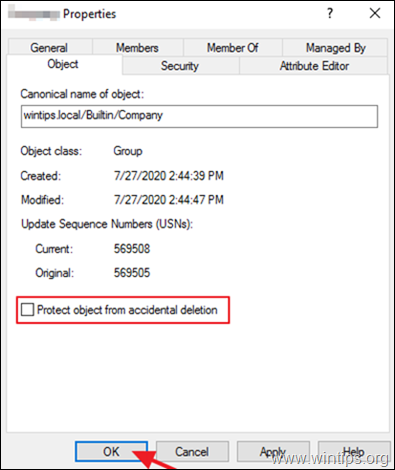
5. Poskusite izbrisati predmet zdaj. Če še vedno prejemate napako, nadaljujte z metodo-2.
2. metoda. Obnovite privzeta dovoljenja za predmet.
1. Odprto Uporabniki in računalniki Active Directory
2. Od Ogled meni, kliknite Napredne funkcije.
3. Z desno tipko miške kliknite predmet, ki ga ne morete izbrisati, in izberite Lastnosti.
4. Izberite Varnost zavihek in kliknite Napredno.
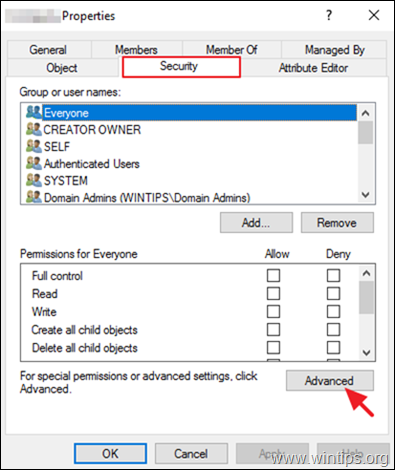
5. Pri »Napredne varnostne nastavitve« kliknite Obnoviti privzete nastavitve.
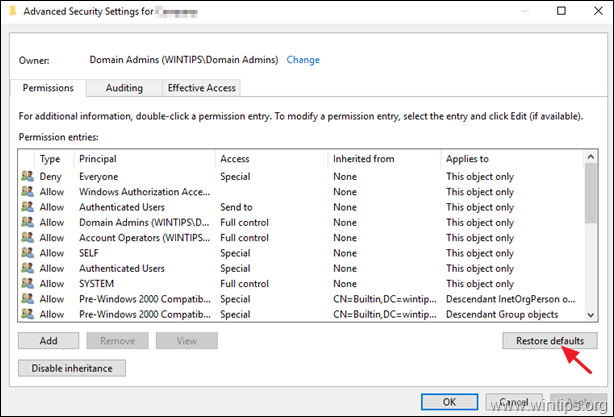
6. Kliknite v redu dvakrat, da zaprete lastnosti predmeta.
7. Izbrišite predmet.
To je to! Sporočite mi, ali vam je ta vodnik pomagal, tako da pustite komentar o svoji izkušnji. Všečkajte in delite ta vodnik, da pomagate drugim.